Como Rotar el Texto en Excel – Aprenda Passo a Passo
Cómo rotar el texto en Excel: en esta publicación aprenderá a rotar texto en Excel en todas las direcciones.
El consejo de hoy tiene como objetivo responder las diversas preguntas que he recibido a diario. Estoy seguro de que ya ha tenido que rotar el texto en una celda y hacerlo vertical, ¿no es así?
Esto es muy común para todos los usuarios de Excel, porque, como dije en uno de los artículos anteriores, el diseño de la hoja de cálculo es muy importante
Rotar texto en Excel es bastante simple, siga los pasos a continuación.
1. Seleccione la (s) celda (s) donde están los textos que desea rotar
2. Abra las opciones de rotación, como se muestra en la siguiente imagen:
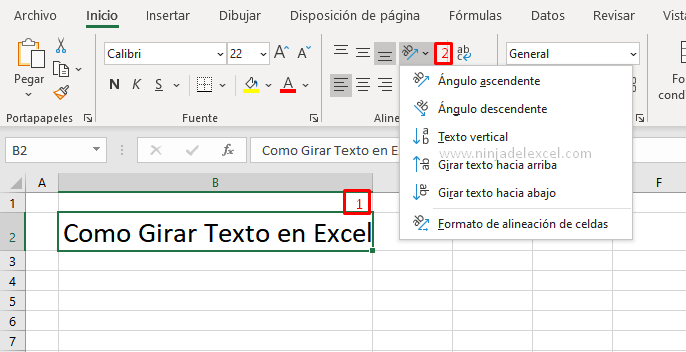
Como Rotar el Texto en Sentido Ángulo Ascendente
1. Seleccione la (s) celda (s) donde están los textos que desea rotar
2. Abra las opciones de rotación
3. Seleccione la opción «Ángulo Ascendente»
Obs. Siempre que sea necesario, cambie el tamaño de la celda para que se ajuste al texto
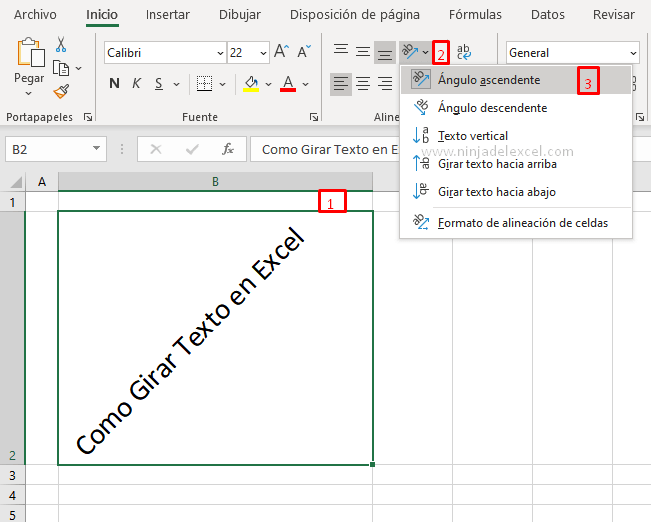
Reciba Contenido de Excel
Registre su E-mail aquí en el blog para recibir de primera mano todas las novedades, post y video aulas que posteamos.
¡Su correo electrónico está completamente SEGURO con nosotros!
Es muy importante que me agregues a la lista de tus contactos para que los siguientes E-mails no caigan en el spam, Agregue este: E-mail: edson@ninjadelexcel.com
Como Rotar el Texto en Sentido Ángulo Descendente
1. Seleccione la (s) celda (s) donde están los textos que desea rotar
2. Abra las opciones de rotación
3. Seleccione la opción «Ángulo Descendente»
Obs. Siempre que sea necesario, cambie el tamaño de la celda para que se ajuste al texto
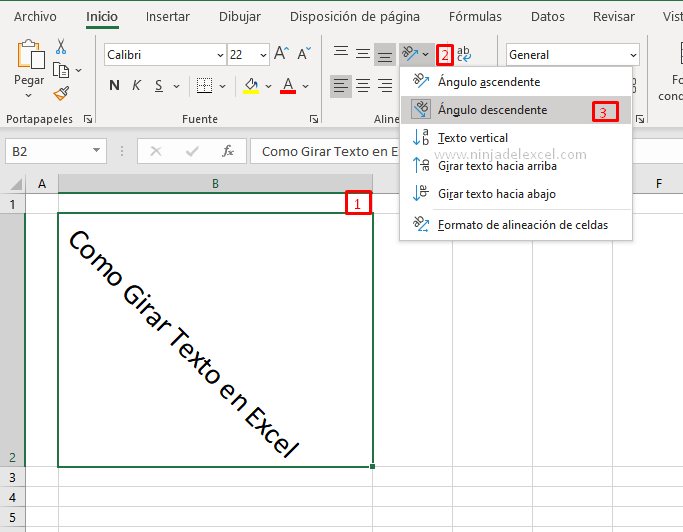
Como Rotar el Texto en Vertical
1. Seleccione la (s) celda (s) donde están los textos que desea rotar
2. Abra las opciones de rotación
3. Selecione la opción “Texto Vertical”
Obs. Siempre que sea necesario, cambie el tamaño de la celda para que se ajuste al texto
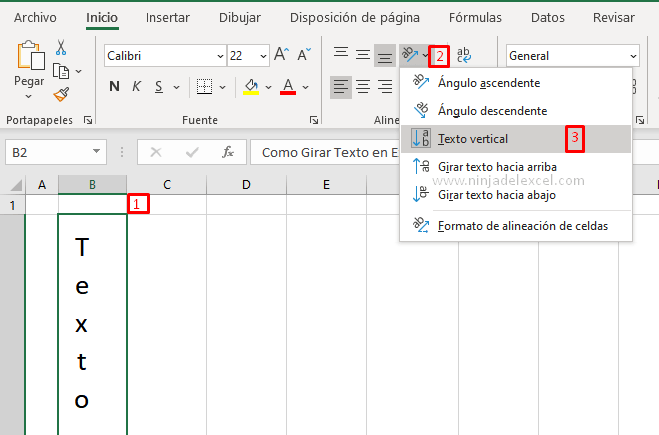
Como Rotar el Texto Hacia Arriba
1. Seleccione la (s) celda (s) donde están los textos que desea rotar
2. Abra las opciones de rotación
3. Selecione la opción “ Girar Texto Hacia Arriba”
Obs. Siempre que sea necesario, cambie el tamaño de la celda para que se ajuste al texto
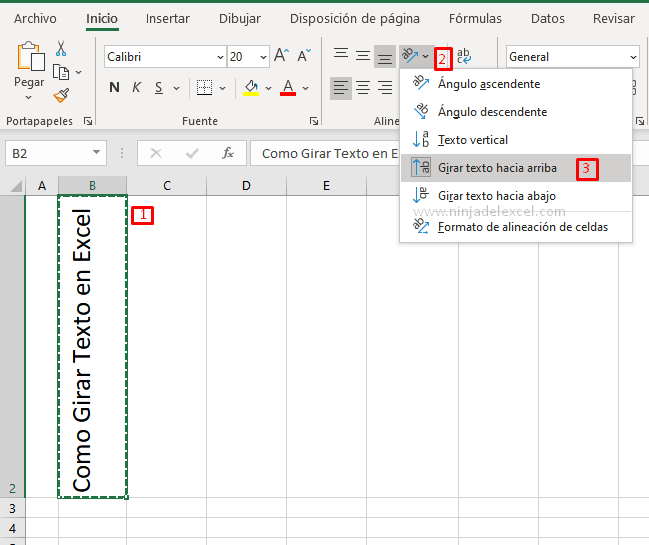
Como Rotar el Texto Hacia Abajo
1. Seleccione la (s) celda (s) donde están los textos que desea rotar
2. Abra las opciones de rotación
3. Selecione la opción “Girar Texto Hacia Abajo”
Obs. Siempre que sea necesario, cambie el tamaño de la celda para que se ajuste al texto
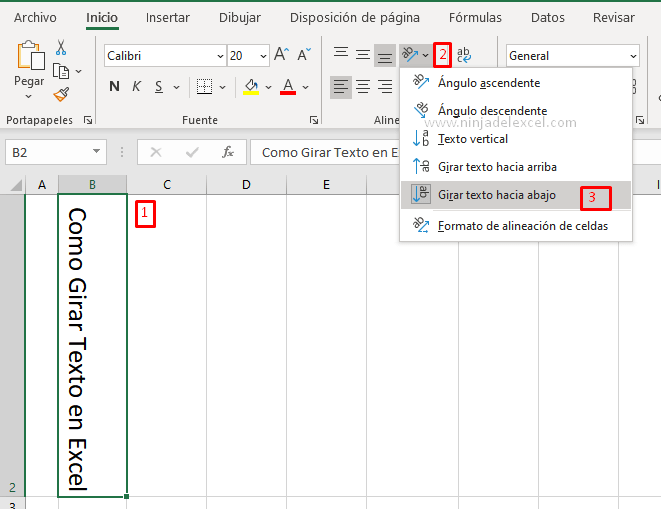
Más Opciones de Formato
1. Seleccione la (s) celda (s) donde están los textos que desea rotar
2. Abra las opciones de rotación
3. Selecione la opción “Formato de Alineación de Celdas”
4. Selecione la posición ideal para el texto
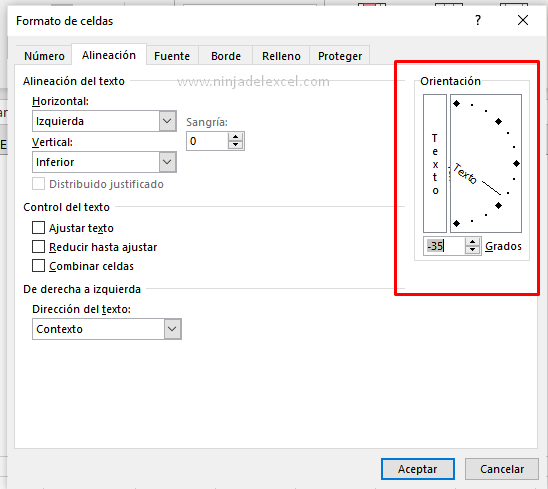
Rotar el Texto en Excel Usando Cuadro de Texto
También existe la opción de insertar un cuadro de texto y cambiar la rotación del texto haciendo clic en los bordes y girando, como si fuera una figura.
1. Haga clic en el menú INSERTAR
2. Haga clic en la opción «Cuadro de texto»
3. Seleccione el lugar donde desea insertar el texto y escriba el texto
4. Haga clic en la flecha que se encuentra justo encima del borde del cuadro de texto y muévase a la posición que desee
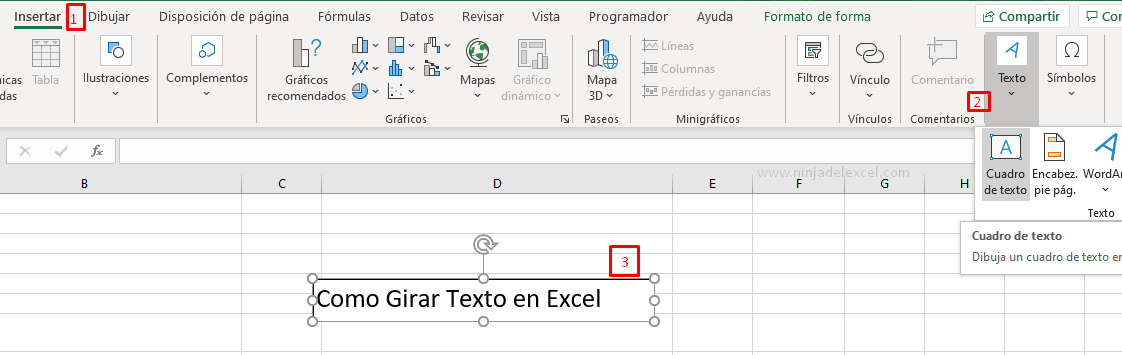
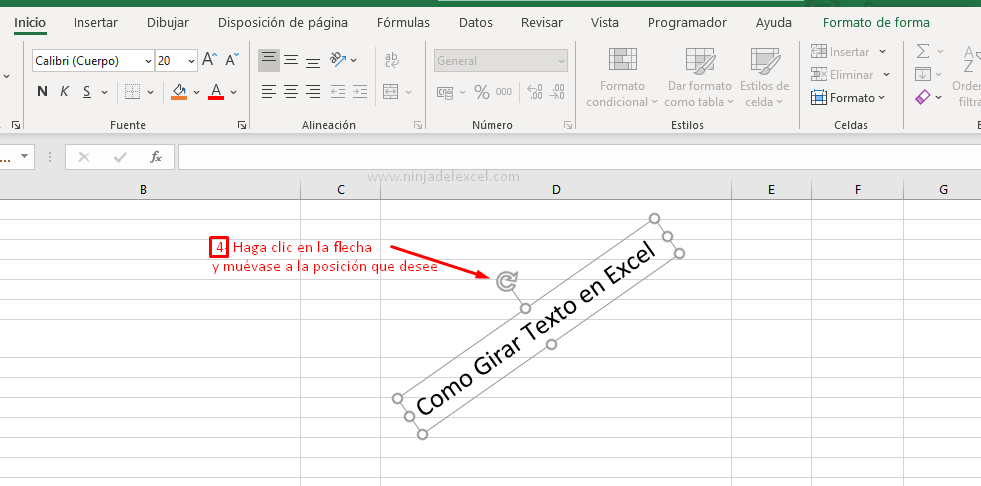
Espero que hayas disfrutado de esta publicación sobre cómo Girar el texto en Excel.
Me gustaría saber qué piensas de esta publicación, así que asegúrate de dejar tu comentario?
Curso de Excel Básico, Intermedio y Avanzado:
Pronto, ¡Cursos de Excel Completo! Continúa leyendo nuestros artículos y entérate un poco más de lo que hablaremos en nuestra aulas virtuales.
Si llegaste hasta aquí deja tu correo y te estaremos enviando novedades.
¿Qué esperas? ¡Regístrate ya!
Accede a otros Tutoriales de Excel
- Cómo Hacer Una Línea de Tiempo en Excel
- 20 Trucos que Transforman a Cualquier Persona en un Experto en Excel
- Cómo Insertar Numeración en Páginas de Excel
- Liderazgo de los Países en Excel de Forma Práctica
- Cómo Mostrar y Ocultar Fórmulas en Excel
















